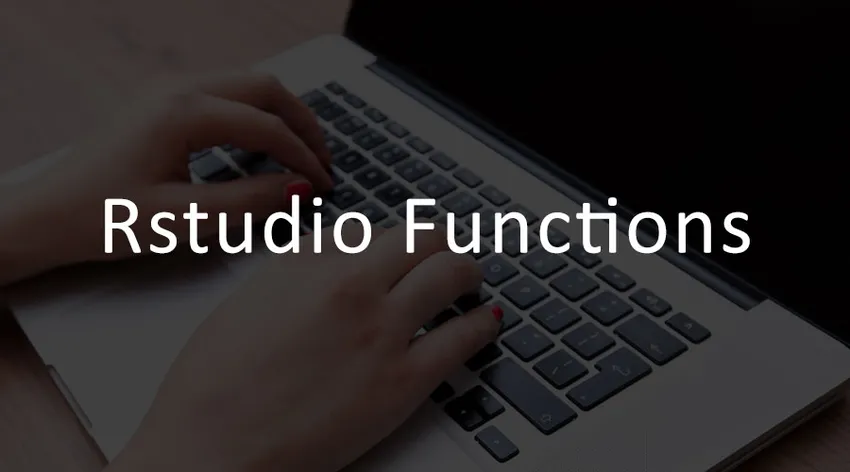
¿Qué es la función Rstudio?
Si desea saber qué es la función R-studio, primero debe saber qué es R.
- R es un lenguaje de programación o entorno de software que está instalado en su computadora para computación científica y gráficos
- R-Studio es un entorno de desarrollo integrado (IDE) que se integra con R para realizar funciones adicionales de R.
- Aprendamos sobre la función R-studio en detalle
- R-Studio es un conjunto de herramientas integradas diseñadas para ayudarlo a usar R de manera más productiva. Fue fundada en el año 2008.
- R-studio Function es un editor de código con muy buenas características que facilitará el desarrollo de código en R. R-Studio permite que R se ejecute en un entorno más fácil de usar.
- R-Studio tiene una mesa de ayuda y es compatible con R de una manera muy práctica
- R-Studio es gratuito para descargar en dispositivos iOS, Linux, Windows y Apple.
- Se puede usar R sin el software R-studio con cualquier otro editor para escribir los scripts. Pero el software R-studio no se puede usar de manera más efectiva sin R.
Objetivos de la función R-Studio
- Ayuda a los usuarios a ser más productivos con la programación R
- Proporciona un entorno informático estadístico para el software de código abierto R
- Hace que el usuario analice los datos con R más fácilmente
Cómo instalar la función R-Studio
Siga estos sencillos pasos para instalar R en su computadora
- Descargue el instalador R en http://cran.stat.ucla.edu
- Instale R abriendo el instalador
- Ahora está todo listo para ejecutar R desde su computadora local
Cómo instalar la función R-Studio
La descarga de R-Studio es fácil. Siga los pasos a continuación.
- Ir a la descarga del software R-studio
- Haga clic en el botón de descarga del escritorio del software R-studio
- Seleccione el archivo de instalación para su computadora
- Ejecute el archivo de instalación
Características de la función R-Studio
R-Studio está disponible en código abierto y ediciones comerciales en el escritorio de Windows, Mac y Linux o en un navegador conectado al servidor R-Studio o al servidor de software R-studio Pro.
Las características importantes de R-Studio se enumeran a continuación.
- Opción de resaltado de código que resalta palabras clave y variables en diferentes colores.
- Coincidencia automática de soportes
- Finalización del código: no tiene que escribir todos los comandos en su totalidad
- Sangría inteligente
- Ejecute el código R directamente desde el editor de origen
- Integra las herramientas con R en un solo entorno.
- Acceso rápido a funciones y parámetros de funciones.
- Permite una fácil navegación a archivos y funciones
- Ayuda y documentación integradas de R
- Soporte integrado para Git y subversiones.
- Admite documentos HTML, PDF, Word y presentaciones de diapositivas
- Gestiona múltiples directorios de trabajo.
- Visor de espacio de trabajo y visor de datos
- Admite gráficos interactivos con Shiny y ggvis
- Función de depuración interactiva para corregir errores y problemas rápidamente
- Fácil exploración de variables y valores.
- Herramientas de desarrollo de paquetes
Cursos recomendados
- Linux con cursos de entrenamiento de Python
- Entrenamiento de gestión de nivel de servicio en línea
- Programa en jQuery Mobile
- Curso de inteligencia comercial en línea
Configurar la función R-Studio
Si su R-Studio no reconoce la R instalada en su computadora, entonces puede configurar qué versión de R usar seleccionando
Herramientas à Opciones à Panel de opciones à Cambiar
Puede cambiar entre la instalación R de 32 bits y la instalación R de 64 bits. El valor predeterminado es de 32 bits. También puede elegir cualquier versión específica de R eligiendo la opción de exploración.
En el panel Opciones, también puede modificar el comportamiento de R en R-Studio.
Las opciones predeterminadas para R en R-Studio se explican a continuación
- Directorio de trabajo inicial : puede establecer el directorio de trabajo predeterminado que R usará como inicio
- Opción de guardar : R-Studio le pregunta si desea guardar el espacio de trabajo cuando salga. Se le proporcionarán opciones como Preguntar, Nunca o Siempre
- Opción de restauración : puede seleccionar esta casilla de verificación si desea que R-Studio restaure automáticamente su espacio de trabajo al inicio
- Historial : seleccione esta opción si desea que R-Studio guarde el historial cuando salga. También puede guardar el historial en un único archivo global
- Entradas duplicadas : R-Studio elimina automáticamente las entradas duplicadas de su historial si selecciona esta opción
- Espejo completo de R Archive Network (CRAN) : seleccione esta opción para configurar el sitio espejo CRAN que R-Studio usa para instalar nuevos paquetes
Pantalla de función R-Studio
Una vez que R-Studio comience, seleccione
Archivo à Nuevo à R Script
Tienes cuatro áreas principales
-
R Scripts y vista de datos
R Script es donde mantiene un registro del archivo.
Para comenzar con R Script, seleccione File à New à R Script
o
Presione Ctrl + Shift + N
La esquina superior izquierda de la pantalla tiene un editor de texto que le permite trabajar con archivos de script de origen. Puede ingresar varias líneas de código y realizar otras tareas en su secuencia de comandos.
Este editor de código funciona como cualquier otro editor de código. Es un editor de código inteligente que resalta varios elementos de su código.
-
Consola
En la esquina inferior izquierda de la pantalla, encontrará la opción de consola. La consola en R-Studio es similar a la consola en RGui. Este es el lugar donde R-Studio interactúa con R. Aquí puede escribir comandos y ver la salida
-
Pestaña Espacio de trabajo
La pestaña Espacio de trabajo se encuentra en la esquina superior derecha de la pantalla de R-Studio. La pestaña del espacio de trabajo almacena cualquier objeto, valor, función o cualquier cosa que cree usando R. También puede inspeccionar las variables que creó en la sesión R.
-
Pestaña Historial
Esta pestaña mantiene un registro de todos los comandos anteriores que le serán útiles mientras prueba y ejecuta procesos. Puede seleccionar la lista completa o seleccionar un comando en particular y enviarlo a R Script para realizar un seguimiento de su trabajo
Directorio de trabajo
Cada vez que abre R-Studio, llega a un directorio predeterminado. Puede cambiar el valor predeterminado a una carpeta usando el menú Herramientas à Opciones.
Las otras opciones son las siguientes
-
Archivos
La opción de archivos lo ayudará a buscar los archivos y carpetas en su sistema
-
Parcelas
La pestaña Gráficos mostrará los cuadros y gráficos. Si hay más de un gráfico para mostrar, mostrará todos los gráficos como íconos. Para extraer el gráfico, haga clic en la opción Exportar donde puede guardar el archivo como una imagen o en formato PDF. Esta opción le será útil cuando desee compartir el gráfico o usarlo en cualquier otro documento. Puede copiar el gráfico en el portapapeles y luego pegarlo directamente en su documento de destino.
Esta pestaña también le permite mostrar gráficos en 3D. No puede guardar tales gráficos, pero puede tomar una captura de pantalla del gráfico y pegarlo en su documento.
-
Pestaña Paquetes
Esta pestaña muestra la lista de todos los complementos instalados en la función R-studio. Paquete significa el conjunto de códigos autónomos que define la funcionalidad de R. También puede agregar nuevos complementos haciendo clic en el icono 'Instalar paquetes', luego escriba el nombre en el complemento en el menú emergente y haga clic en el botón Instalar
-
Pestaña Ayuda
Esta pestaña le permitirá explorar el sistema de ayuda incorporado de R.
R-Studio Desktop Open Source
Las características del escritorio de programación R-studio en la edición de código abierto se enumeran a continuación
- Es gratis para descargar y usar
- La licencia requerida es AGPL v3
- Fácil acceso a RStudio localmente
- Resaltado de sintaxis
- Completar código
- Sangría inteligente
- Ejecute el código R directamente desde el editor de origen
- Gestiona múltiples directorios de trabajo.
- Ayuda y documentación integradas de R
- Herramientas especiales de desarrollo de paquetes
- Ofrece solo foros comunitarios de soporte
Edición comercial de escritorio R-Studio
Las características de la licencia comercial de R-studio Function Desktop incluyen todas las características de R-Studio Desktop más las características mencionadas a continuación
- Ofrece una licencia comercial para organizaciones que no pueden usar el software AGPL
- Da acceso a soporte prioritario
- Soporta correo electrónico
- 8 horas de respuesta durante el horario laboral
- R-Studio tiene un acuerdo de licencia RStudio por separado
- No es gratis. Está disponible para una suscripción anual.
R-Studio Server Open Source
El servidor de programación R-studio tiene las siguientes características
- Se accede a través de un navegador web y es gratuito.
- Mueve la computación cerca de los datos
- Escalar, calcular y RAM centralmente
- Solo admite foros comunitarios
- AGPL v3 es la licencia requerida
Licencia comercial del servidor R-Studio
Contiene todas las características de código abierto más las siguientes
- Herramientas administrativas
- Seguridad y autenticación mejoradas
- Métricas y Monitoreo
- Gestión de recursos mejorada
- Está disponible para una suscripción anual.
Cuando la versión comercial de la programación R-studio se compara con el código abierto de R-Studio, tiene muchas características y ventajas adicionales.
Las herramientas administrativas de la edición comercial de R-Studio Server incluyen las siguientes actividades
- Gestionar sesiones activas y la utilización de recursos.
- Asumir control y terminar sesiones
- Establecer límites de usuario en los recursos del sistema
La seguridad y la autenticación mejoradas incluyen lo siguiente
- LDAP, Active Directory, cuentas de Google
- Admite módulos de autenticación conectables y Kerberos a través de PAM
- Autenticación personalizada a través del encabezado HTTP proxy
- Cifrar el tráfico con SSL
Las métricas y el monitoreo incluyen lo siguiente
- Estadísticas historicas
- Auditoría del rendimiento del servidor y la utilización de recursos.
- Cheques con salida configurable
- Envía métricas a sistemas externos con el protocolo de texto plano Graphite
Gestión avanzada de recursos
- Limite los recursos para usuarios y grupos
- Adaptar la versión de R
- CPU de reserva
- Priorizar la programación
- Aprovisione cuentas y monte directorios de inicio dinámicamente
- Ejecutar scripts de perfil de usuario para la base de datos automáticamente
R-Studio Server Pro
RStudio Server Pro proporciona seguridad, gestión de recursos, métricas y servicios de soporte de datos comerciales a R.
La programación de R-studio te ayuda a realizar las siguientes actividades
- Administre los recursos R : permite que varios usuarios compartan los recursos. Los usuarios pueden instalar y configurar efectivamente el entorno R
- Acceda al código R de forma segura : RStudio Server Pro permite a los usuarios acceder al espacio de trabajo R desde cualquier sistema y desde cualquier ubicación
- Aumente la productividad de R : RStudio Server Pro ayuda al equipo a ser más productivo con R. Ayuda a priorizar los recursos según las personas o los grupos. Permite al administrador ayudar a los usuarios individuales cuando necesitan ayuda.
- Conecte los sistemas actuales : RStudio Server Pro ayuda a integrarse con informes de TI y productos de gestión de datos
Desarrollando paquetes con R-Studio
La programación de R-studio tiene una variedad de herramientas que suministran códigos a muchos paquetes R con facilidad y crea un trabajo innovador en muchos campos. Pocos de los paquetes de R se enumeran a continuación como referencia
- R Markdown : le permite insertar el código R en un documento de Markdown . Ayuda en informes automatizados
- Brillante : crea fácilmente aplicaciones web interactivas con R
- knit - Es un paquete generador de informes que combina R con Tex, Markdown o HTML
- ggplot2 : este es un famoso paquete de R que te ayuda a hacer hermosos gráficos
- ordenado : estas son herramientas para cambiar el diseño de sus conjuntos de datos. Los datos ordenados son datos con los que es fácil trabajar en R.
- leer : facilita la lectura de los datos en formato de tabla
- lubricar : este paquete facilita el trabajo con fechas y horas
- herramientas de desarrollo : contiene un conjunto de herramientas que podrían convertir su código en un paquete R
- Magritte : ofrece un proceso para encadenar comandos con un nuevo operador de tubería de avance
- Packrat : es una herramienta de gestión que hace que su proyecto sea más transferible y reproducible
- string : este paquete ofrece herramientas para aprender sobre expresiones regulares y cadenas de caracteres
- dplyr : ofrece una manipulación rápida de datos y atajos para subconfigurar, resumir y unir conjuntos de datos.
- refugio : le permite cargar formatos de datos extranjeros en R
- Folleto : es una famosa biblioteca de JavaScript para mapas interactivos
- DT : proporciona una interfaz R para las tablas de datos de la biblioteca de JavaScript, donde los datos se muestran como tablas en páginas HTML con todas las características principales de las tablas.
- roxygen2 : la documentación es la parte importante del buen código, ofrece una forma rápida y fácil de documentar sus paquetes R. Convierte comentarios de código en línea en páginas de documentación
- testthat : ofrece una manera fácil de escribir pruebas unitarias para sus proyectos de código. Hace que la actividad de prueba sea más interesante.
- Widgets HTML : ofrece una forma rápida de crear visualizaciones basadas en JavaScript con R
Artículos recomendados:-
Así que aquí hay algunos artículos que lo ayudarán a obtener más detalles sobre el software R-studio, la función R-studio y también la programación de R-studio, así que simplemente vaya al enlace que se proporciona a continuación.
- Carreras en la programación de R
- R vs SPSS
- Tablas y gráficos 12 Mejores pasos para instalar R Lenguaje de programación (Guía rápida)